关于win7玩游戏卡怎么解决的问题解答
一、打开注册表编辑器
1、按下键盘上的“win+r”键打开“运行”窗口输入“regedit”命令,打开“打开注册表编辑器”。
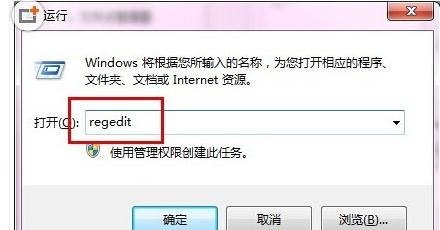
2、依次打开“HKEY_LOCAL_MACHINE/SYSTEM/CurrentControlSet/Services/Audiosrv”这个项,双击打开右侧的DependOnService项目,把其中 的MMCSS删除,保留另外2个,然后点击确定,重启电脑。然后再右键点击“计算机”,在服务项中找到“Multimedia Class Scheduler”,先停止这项服务,然后再将启动类型设置为“禁用”即可。
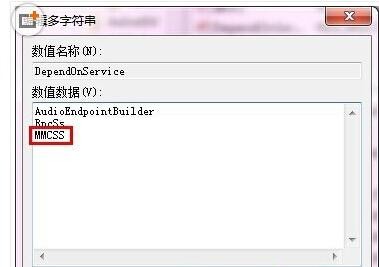
二、 解决Win7玩游戏不兼容
1、按下键盘上的“win+r”键打开“运行”窗口输入“gpedit.msc”命令,打开“组策略”。
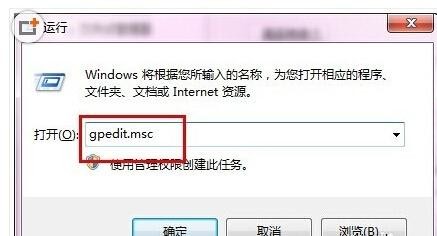
2、打开“管理模板”----------“Windows组件”。
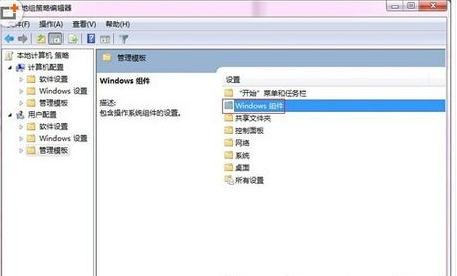
3、打开“应用程序兼容性”-------“关闭程序兼容性助理”--------把“未配置”换成“已启用”,最后再点确定。

END















